Cách chèn và xoá Watermark trong Writer
Hình mờ (Watermark) là những hình ảnh hoặc văn bản mà bạn có thể chèn văn bản và hình ảnh mờ vào phía sau nội dung trên trang. Điều này thường được sử dụng với mục đích rằng tài liệu sẽ được xử lý đặc biệt, chẳng hạn như mã hoá, bí mật và nghiêm cấm sao chép, hoặc để đánh dấu nguồn tài liệu chẳng hạn như việc bổ sung logo bản quyền và thông tin tác giả
Chèn hình mờ
Một cách dễ dàng để chèn hình mờ là đi đến Insert tab > Watermark. Nó bao gồm Hình mờ tùy chỉnh và Hình mờ cài sẵn (Custom Watermark and Preset Watermark). Bạn có thể chọn một trong các Hình mờ trong phần cài đặt sẵn (Watermarks in Preset)
<div style = “margin: 20px;” class = “text-center”>
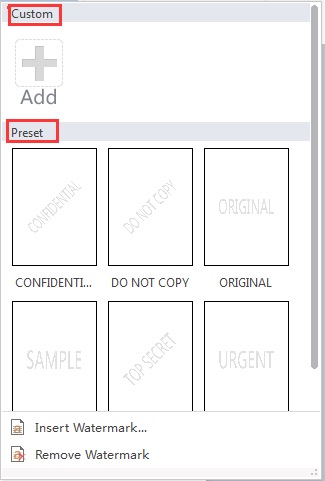
Bước 1. Cách thứ hai là vào Insert > Watermark > Insert Watermark. Sau đó, nó sẽ hiện lên một hộp thoại như sau.
<div style = “margin: 20px;” class = “text-center”>
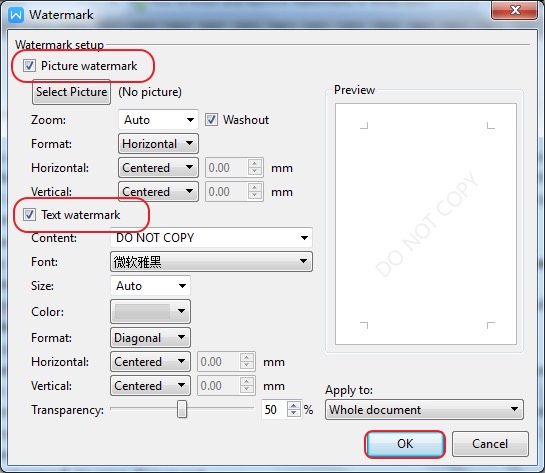
Bước 2. Bạn có thể chọn Picture watermark (Hình mờ bằng hình ảnh) hoặc Text watermark (Hình mờ văn bản) hoặc cả hai.
Trong phần Picture watermark, hãy tệp hình ảnh từ máy tính để làm ảnh mờ Và bạn có thể đặt Zoom Format (Định dạng Thu phóng), Horizontal (Ngang), Vertical (Dọc).
Trong phần Text Watermark, bạn có thể thiết lập Nội dung (Content), Phông chữ (Font), Kích thước (Size), Màu sắc,(Color), Định dạng (Format), Ngang (Horizontal), Dọc (Vertical), Độ trong suốt (Transparency)
Writer sẽ tự động áp dụng hình mờ cho từng trang ngoại trừ trang đã thiết kế sẵn
Xóa hình mờ
Đi đến Insert tab > Watermark, nhấp vào Remove Watermark
Theo dõi thêm nhiều sản phẩm của Pacisoft tại đây
Để sử dụng WPS Writer hãy tải tại đây !
Biên dịch bởi Phạm Hồng Hiệp – Pacisoft.vn.


